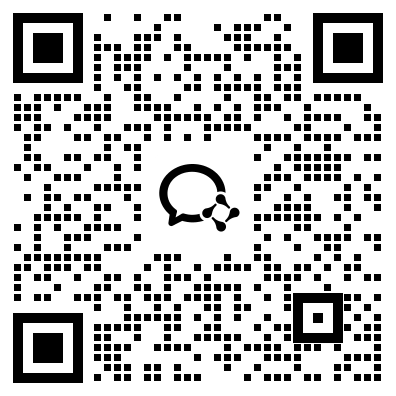| 复杂报表版本 |
|---|
| since 9.1 |
VeryReport支持通过Excel横向导入填报模版,快速完成填报表数据录入,大幅提升批量数据填报效率。用户只需按照系统预设的模板格式填写Excel,上传后系统将自动解析并校验数据,无需手动逐条录入。无论是多维度统计数据、批量业务信息更新,还是复杂表单的批量提交,都能通过熟悉的Excel 操作轻松完成,同时兼顾数据准确性与填报便捷性,让数据采集更高效、更省心。
Excel纵向导入步骤:
设计填报报表。
填报设置。
Excel导入设置。
报表设计如下图所示:

注:B1-B4,比如设置为横向向扩展,这样Excel输入导入到模版时,会按照横向扩展写入到数据库中。
在当前sheet,依次点击最上侧菜单,「设置」、「填报设置」,在弹出填报设置页面,完成填报设置,如下图所示:
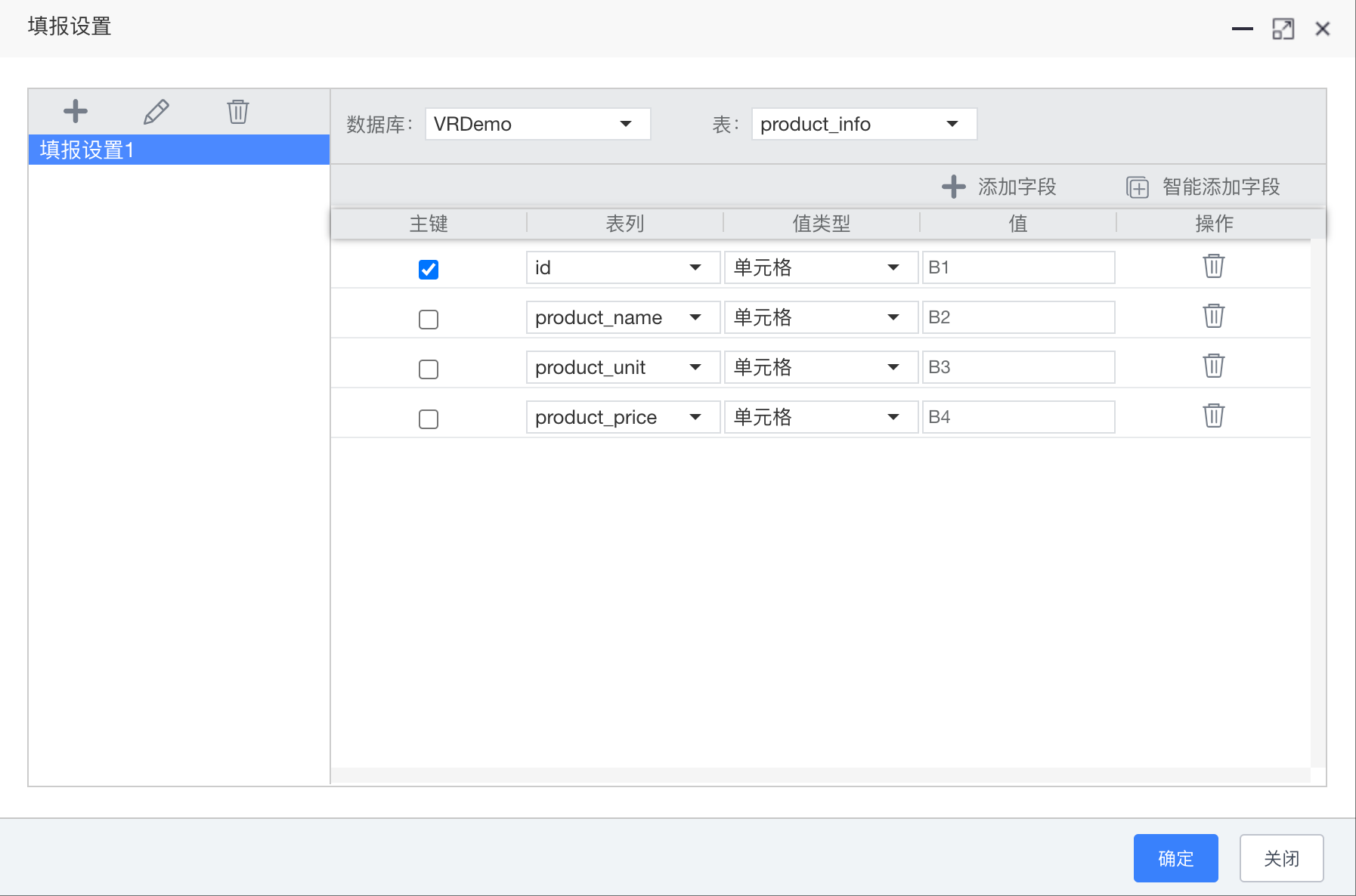
在当前sheet,依次点击最上侧菜单,「设置」、「Excel导入设置」,在弹出设置页面,完成Excel导入设置,如下图所示:
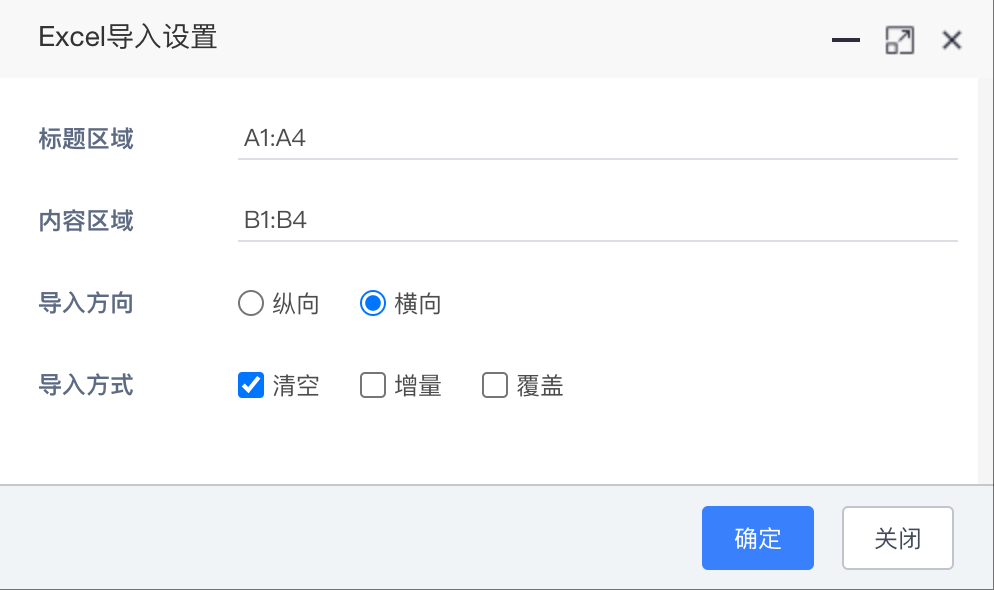
设置项说明:
标题区域,指当前模版标题的单元格,填入A1:A4。
内容区域,指当前模版内容的单元格,填入B1:B4。
导入方向,选择横向,Excel读取到标题时,把内容区域横向扩展插入到数据库。
导入方式,选择清空,可以根据实际情况选择。
在上侧工具栏,选择「填报预览」,在填报预览界面上侧,点击「Excel导入」,选择准备好的Excel数据,点击确定,即可导入到模版,如下图所示:
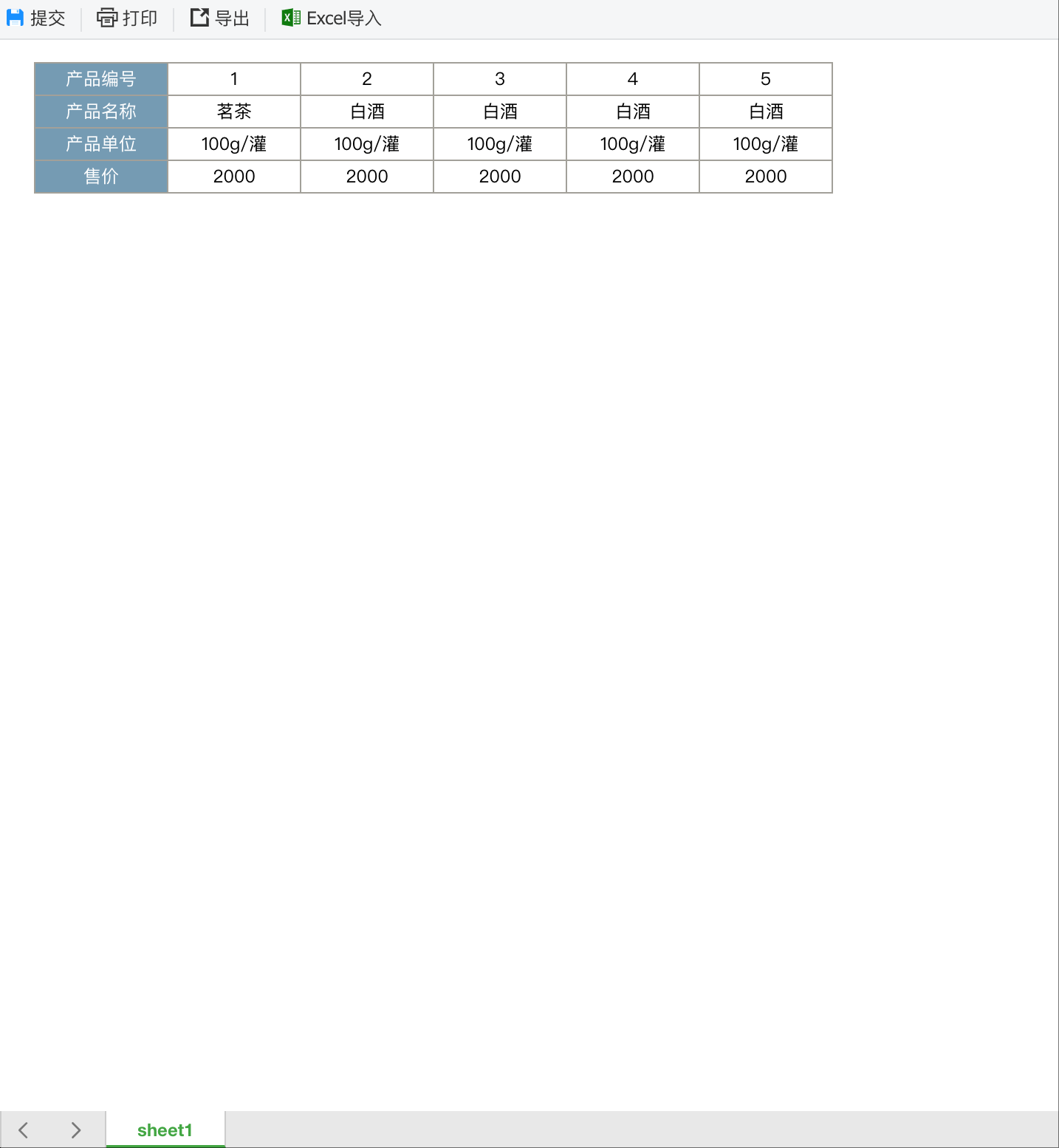
注:此时把Excel导入到模版中,还需要点击「提交」按钮,完成数据提交到数据库中。
工作台、模版管理、填报录入、Excel横向导入.cpt。